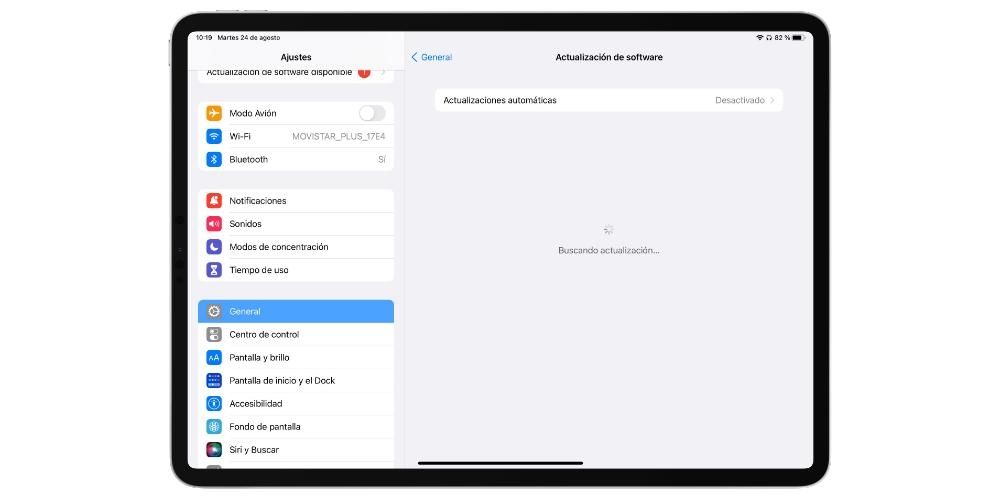நிச்சயமாக பலமுறை நீங்களே கேள்வி கேட்டிருப்பீர்கள் ஐபோனை மவுஸ் மூலம் பயன்படுத்த முடியுமா? இறுதியில், ஸ்மார்ட்போன்களின் உலகம் ஒவ்வொரு நாளும் உங்கள் பாக்கெட்டில் ஒரு கணினி, ஒரு மடிக்கணினி, கிட்டத்தட்ட தொழில்முறை கேமரா, அழைப்புகள் மற்றும் அதற்கு மேல், தொடுதிரை ஆகியவற்றைக் கொண்டு செல்வதை சாத்தியமாக்கியுள்ளது. இந்த லேப்டாப்பை மவுஸுடன் ஏன் பயன்படுத்த முடியவில்லை?
ஐபோனை மவுஸ் மூலம் பயன்படுத்த முடியுமா?

ஐபோனைப் பயன்படுத்த முடியுமா என்ற கேள்விக்கான பதிலைத் தேடி இந்த இடுகையை நீங்கள் உள்ளிட்டிருந்தால், அது எதுவாக இருந்தாலும், மவுஸைக் கொண்டு பதில் இல்லை. ஆப்பிள், குறைந்தபட்சம் இப்போதைக்கு, இந்த துணைக்கருவியுடன், முதலில் Macs மற்றும் இப்போது iPadகளில் கவனம் செலுத்துவதன் மூலம் அதன் முதன்மைத் தயாரிப்பைப் பயன்படுத்துவதற்கான வாய்ப்பை வழங்கவில்லை. ஐபோன் அதன் இயக்க முறைமையில் இந்த செயல்பாட்டைக் கொண்டிருக்கவில்லை என்பதற்கு பிந்தையவர்கள் குற்றம் சாட்டலாம், மேலும் இப்போது எங்கள் ஐபாடுடன் தொடர்பு கொள்ள ஒரு விசைப்பலகையைப் பயன்படுத்தலாம் என்பதுதான் ஆப்பிள் ஐப் பிரிக்க வேண்டிய கட்டாயத்திற்குக் காரணம். ஐபோன் மற்றும் ஐபேட் இயங்குதளம், iOS ஐ முந்தையவற்றிற்கும், iPadOS ஐ பிந்தையவற்றிற்கும் அர்ப்பணிக்கிறது.
இருப்பினும், உங்கள் ஐபோனைப் பயன்படுத்த நீங்கள் மவுஸைப் பயன்படுத்த முடியாது என்பதால், உங்கள் சாதனத்தை வேறு வழியில் கையாளும் சாத்தியம் இல்லை என்று அர்த்தமல்ல, இது ஒரு மவுஸின் பயன்பாட்டைப் பிரதிபலிக்கிறது. நாங்கள் AssistiveTouch மற்றும் VoiceOver பற்றி பேசுகிறோம்.
அசிஸ்டிவ் டச் ஒரு மாற்றாக இருக்கலாம்

ஒப்பீட்டளவில் சமீபத்தில், பல ஐபோன் திரைகளில் ஒரு வெள்ளைப் புள்ளியைப் பார்ப்பது மிகவும் பொதுவானது, இந்த வெள்ளைப் புள்ளியானது அசிஸ்டிவ் டச் ஆகும், எல்லாவற்றிற்கும் மேலாக, இது நமக்கு வழங்கும் விதத்தில் எங்கள் சாதனத்தைப் பயன்படுத்துவதற்கான ஒரு வித்தியாசமான வழியைத் தவிர வேறில்லை. சில செயல்களை விரைவாக செய்ய. ஹோம் பட்டனைக் கொண்ட ஐபோன்கள் இந்த பொத்தான் சேதமடைவதால் துரதிர்ஷ்டம் ஏற்படக்கூடும் என்பதால் இது பொதுவானது என்று நாங்கள் கூறுகிறோம், எனவே, செயலில் உள்ள அசிஸ்டிவ் டச் மூலம், இந்த பொத்தானைச் சார்ந்த சில செயல்களைப் பயன்படுத்த எந்த வழியும் இருக்காது. இயற்பியல் பொத்தானைச் சார்ந்து இல்லை, ஏனெனில் இந்த செயல்பாடு அந்த பொத்தானை ஒரு குறிப்பிட்ட வழியில் மாற்ற அனுமதிக்கிறது.
AssistiveTouch ஐ செயல்படுத்த நீங்கள் அதை மூன்று வெவ்வேறு வழிகளில் செய்யலாம்:
- அமைப்புகள் > அணுகல்தன்மை > டச் என்பதற்குச் சென்று, அசிஸ்டிவ் டச் ஆன் செய்யவும்.
- ஹே சிரி அசிஸ்டிவ் டச் செயல்படுத்துகிறது என்று சொல்லுங்கள்
- அமைப்புகள் > அணுகல்தன்மை > குறுக்குவழி என்பதற்குச் சென்று AssistiveTouch ஐ இயக்கவும்
செயல்படுத்தப்படும் போது, உங்கள் திரையில் ஒரு மெய்நிகர் பொத்தான் தோன்றும், அதை நீங்கள் திரையின் எந்த விளிம்பிற்கும் இழுக்க முடியும், உங்கள் ஐபோனை ஒரு கையால் பயன்படுத்தும்போது நீங்கள் அணுகக்கூடிய இடமாக இது இருக்குமாறு பரிந்துரைக்கிறோம். இந்த பொத்தானை அழுத்தியவுடன், AssistiveTouch மெனு திறக்கும், இது கண்ட்ரோல் சென்டர், நோட்டிஃபிகேஷன் சென்டர், ஸ்பாட்லைட், ஹோம், அப்ளிகேஷன் ஸ்விட்சர் போன்ற திரை சைகைகள் தேவைப்படும் மெனுக்கள் மற்றும் கட்டுப்பாடுகளை அணுக உங்களை அனுமதிக்கிறது அல்லது திரையில் படிக்கலாம். அணுகல்தன்மை விரைவான செயல்பாட்டைச் செயல்படுத்துதல், திரையைப் பூட்டுதல், ஒலியளவை ஒழுங்குபடுத்துதல், சிரியுடன் பேசுதல், சாதனத்தை மறுதொடக்கம் செய்தல், ஸ்கிரீன்ஷாட்களை எடுப்பது அல்லது உங்கள் ஐபோனை அசைப்பதை உருவகப்படுத்துதல் போன்ற சில செயல்பாடுகளை நீங்கள் அணுகலாம். நிச்சயமாக, அசிஸ்டிவ் டச் மெனு முழுமையாக தனிப்பயனாக்கக்கூடியது, இதைச் செய்ய, பின்வரும் படிகளைச் செய்யவும்:
- அமைப்புகள் > அணுகல்தன்மை > டச் என்பதற்குச் சென்று அசிஸ்டிவ் டச் ஆன் செய்யவும்
- மிதக்கும் மெனுவைத் தனிப்பயனாக்கு என்பதைத் தேர்ந்தெடுத்து, அதன் நிலைக்கு வேறு செயல்பாட்டை மறுசீரமைக்க ஐகானைத் தட்டவும்.
- மெனுவில் தோன்றும் பொத்தான்களின் எண்ணிக்கையை மாற்ற, + மற்றும் – பொத்தான்களைப் பயன்படுத்தவும்.
உங்கள் iPhone ஐ நிர்வகிக்க VoiceOver ஐப் பயன்படுத்தவும்

வாய்ஸ்ஓவர் என்பது சைகைகளை அடிப்படையாகக் கொண்ட ஒரு ஸ்கிரீன் ரீடர், அதாவது, உங்களால் திரையைப் பார்க்க முடியாவிட்டாலும் உங்கள் ஐபோனைப் பயன்படுத்த முடியும், ஏனெனில் இந்த செயல்பாடு உங்கள் ஐபோனின் திரையில் உள்ளதை அந்த நேரத்தில் சத்தமாக விவரிக்கிறது, அதை சரிசெய்ய முடியும். பேச்சு வீதம் மற்றும் சுருதி.
திரையின் குறுக்கே உங்கள் விரலைத் தொட்டவுடன் அல்லது இழுத்தவுடன், வாய்ஸ்ஓவர் உரை மற்றும் ஐகான்கள் உட்பட உங்கள் விரலில் உள்ள பொருளின் பெயரைப் பேசும். திரையுடன் தொடர்பு கொள்ள நீங்கள் வாய்ஸ்ஓவர் சைகைகளைப் பயன்படுத்த வேண்டும், அவற்றை விவரிக்கப்பட்டுள்ளதைக் காணலாம் இங்கே .
வாய்ஸ்ஓவரைச் செயல்படுத்த அல்லது செயலிழக்கச் செய்ய, நீங்கள் பின்வரும் படிகளைப் பின்பற்ற வேண்டும்:
- ஓயே சிரியில், வாய்ஸ்ஓவரை ஆன் செய்து ஓய் சிரியை ஆன் செய்து, வாய்ஸ்ஓவரை ஆஃப் செய்யவும்.
- உங்களிடம் FaceID உடன் ஐபோன் இருந்தால் பக்கவாட்டு பொத்தானை மூன்று முறை கிளிக் செய்யவும்.
- ஹோம் பட்டனுடன் கூடிய ஐபோன் உங்களிடம் இருந்தால் முகப்பு பொத்தானை மூன்று முறை அழுத்தவும்.
- கட்டுப்பாட்டு மையத்தைப் பயன்படுத்தவும்.
- அமைப்புகள் > அணுகல்தன்மை > வாய்ஸ்ஓவர் என்பதற்குச் சென்று அமைப்பை ஆன் அல்லது ஆஃப் செய்யவும்.